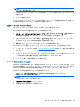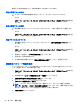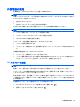Notebook Computer User Guide-Windows 7
注記: コンピューターを再起動する画面が表示された場合は、開いているファイルをすべて保
存してから再起動を続行します。
6. 必要に応じて[デバイス マネージャー]を再び開き、ドライバーが表示されていることをもう一度
確認します。
7. デバイスを使用します。
デバイス ドライバーをアンインストールまたは再インストールしても問題が解決されない場合、以
下の項目の手順に沿ってドライバーを更新する必要があります。
最新の HP デバイス ドライバーの入手
HP デバイス ドライバーを入手するには、以下のどちらかの操作を行います。
[HP Support Assistant]を使用するには、以下の操作を行います。
1. [スタート]→ [すべてのプログラム]→[HP]→ [HP Support Assistant]→ [Maintenance:
Software Updates](メンテナンス:ソフトウェアの更新)の順に選択します。
2. [HP Welcome](HP へようこそ)画面で、[Settings](設定)をクリックして、ユーティリティ
が Web 上でソフトウェアの更新を確認する時間を選択します。
3. [Next](次へ)をクリックして HP のソフトウェアの更新を確認します。
HP の Web サイトを使用して HP デバイス ドライバーを入手するには、以下の操作を行います。
1. インターネット ブラウザーを開き、
http://www.hp.com/support/を表示して、国または地域を選
択します。
2. [ドライバー&ソフトウェアをダウンロードする]オプションをクリックし、お使いのコンピュータ
ーの製品名または製品番号を[製品名・番号で検索]フィールドに入力します。
3. enter キーを押し、画面の説明に沿って操作します。
Microsoft デバイス ドライバーの入手
[Windows Update]を使用すると、最新の Windows デバイス ドライバーを入手できます。この
Windows の機能は、ハードウェア ドライバー、Windows オペレーティング システム、およびその
他の Microsoft 製品に関する更新を自動的に確認し、インストールするように設定できます。
[Windows Update]を使用するには、以下の操作を行います。
1. [スタート]→[すべてのプログラム]→[Windows Update]の順にクリックします。
注記: [Windows Update]がまだ設定されていない
場合は
、更新チェックの前
に設定を入力す
るよう求めるメッセージが
表示されます
。
2. [更新プログラムの確認]をクリックします。
3. 画面に表示される説明に沿って操作します。
オプティカル ドライブ(一部のモデルのみ)
59